С выходом iPadOS 13.4 Apple расширила поддержку клавиатур, позволив пользователям переназначать определенные клавиши-модификаторы для выполнения различных функций.

Эта возможность особенно полезна, если вы используете стороннюю Bluetooth-клавиатуру, поскольку ее раскладка может отличаться от собственной Smart Keyboard от Apple. Но даже если у вас есть внешняя клавиатура Apple или Magic Keyboard для iPad Pro, эти настройки все равно могут быть полезны.
Например, Magic Keyboard для iPad Pro не имеет клавиши Escape, но вы можете переназначить эту функцию на любую выбранную вами клавишу-модификатор. Аналогично, автономная Magic Keyboard от Apple не имеет клавиши «Глобус» для доступа к альтернативным раскладкам клавиатуры и эмодзи, но вы также можете переназначить эту функцию на клавишу-модификатор.
Прежде чем следовать приведенным ниже шагам по переназначению клавиш, убедитесь, что ваша клавиатура подключена к вашему iPad.
- Запустите приложение «Настройки» на вашем iPad.
- Выберите «Основные» -> «Клавиатура».
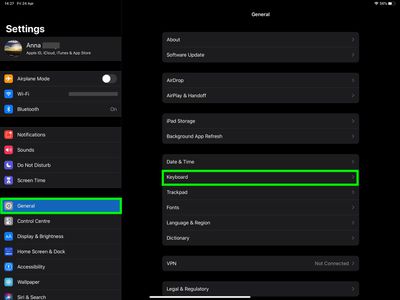
- Выберите «Аппаратная клавиатура».
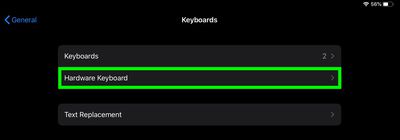
- Выберите «Клавиши-модификаторы».
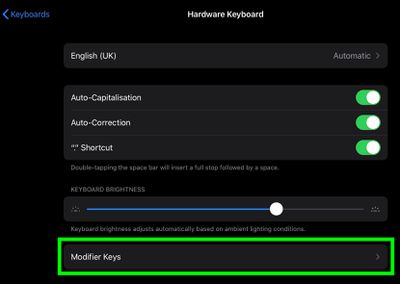
- Выберите клавишу, которую вы хотите изменить. Доступны следующие варианты: Caps Lock, Control, Option и Command.

- Выберите действие, которое вы хотите выполнить при нажатии выбранной клавиши. Доступны следующие варианты: Caps Lock, Control, Option, Command, Escape, Глобус и Без действия.
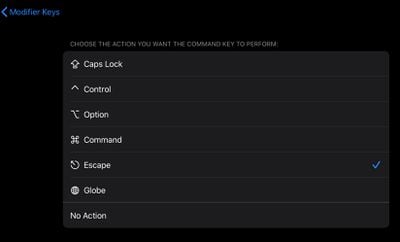
Совет: Если вам нужно использовать экранную виртуальную клавиатуру для набора символов с диакритическими знаками или использования диктовки, нажмите клавишу со стрелкой вниз на Magic Keyboard, затем нажмите и удерживайте направленный вниз шеврон в правом нижнем углу экрана. Чтобы снова скрыть клавиатуру, нажмите клавишу в правом нижнем углу экрана.
















